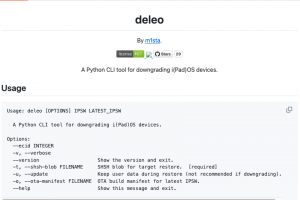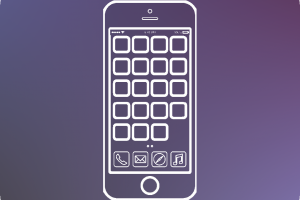对于Apple 的老款产品来说,永远停留在了岁月里,这也是老产品该有的归属,任何事物都是这样。
纵观整个苹果的整个产品线,哪一款的停留的时间最长呢?
玄烨品果想很肯定的说就是iPhone 6s
这部机器发布于北京时间2015年9月10日,当时搭载的iOS 9.0系统,它经历了10.0、11.0、12.0、13.0,马上发布的14.0,是苹果历史上最长寿的iPhone,这绝对是苹果的奇迹了。
那对于老款的产品就应该扔掉了吗?苹果每次更新iOS,都是为了配合新产品的发布,老款的更新,只会带来力不从心,所以最好的办法,就是让回到最适合老产品的iOS 系统版本中去。
关于降级,之前肯定有很多的方法,那么现在玄烨品果分享一个特别的不同的方法,特别之处在于不需要越狱。
适用的范围:
支持降级8.4.1:4S、5、iPad2、iPad3、iPad4、mini1
支持降级6.1.3:4S、iPad2
A6降级软件
n1ghtshade
A5降级软件
Deca5 (Mac 10.15) Deca5 Old(Mac 10.12~10.14)
以上的提取码:595913
那么以上的型号,就可以使用玄烨品果分享的方法。
本文的方法只适用于Mac系统,需要用到两款软件,Zane的Deca5,以及synackuk的n1ghtshade
特别需要说明的是,对于A5\A5X处理的4S、iPad2/3,还需要Arduino开发板配合,看下面的图片

Arduino开发板(国产),USB host扩展板
好消息:经过玄烨品果测试,上图中国产的蓝色Ardunino开发板也支持,那么这样下来得话,一套组合下来总价不到40元,淘宝上都有卖,照着图片样子买就可以了。
准备工作好了,那么就开始降级
因为针对A5和A6处理器是两个不同的软件,那么下面就分开说明
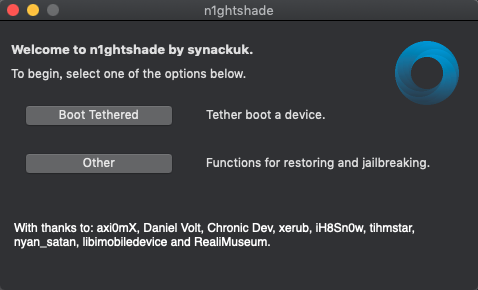
A6处理器(5/iPad4)降级8.4.1篇:
1,以苹果5代为例子,首先把手机进入DFU模式
2,打开n1ghtshade,点击Other,点Restore,然后点击Select IPSW,选择已经下载好的iOS 6.1.3的固件
3,再点击Start开始降级,期间设备会重启,然后一会开始走进度条,耐心等待完成。
4,当工具最后现实done,表示降级完成,但是此时并不会开机,设备处于黑屏状态玄烨品果。
5,再次让iPhone进入DFU模式,然后重新打开n1ghtshade,点击Boot Tethered
6,点击Start,开始重新引导设备启动,引导成功后屏幕跑代码,走进度条,走完可以进系统了。
7,设置完基本信息后,进设置,通用,软件更新,会有一个8.4.1更新提示,点击下载安装
8,等待下完成之后,按指示更新手机,此时手机会自动重启,并且不需要引导,它自动OTA更新系统到8.4.1,完成之后,再次走一遍进度条。玄烨品果
9,最后更新完成之后,就顺利更新到了8.4.1,为了保证系统干净,你可以还原抹掉设备一次!降级成功。
以上就是整个完美降级8.4.1的过程。支持重启、关机、正常ID登录、App Store、玄烨品果。
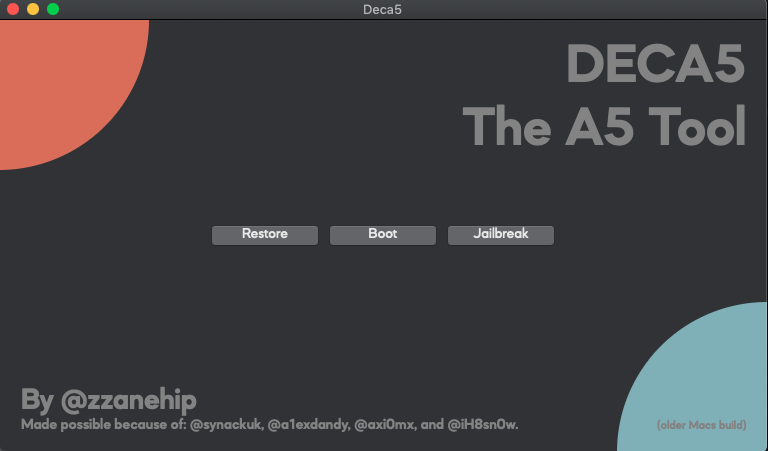
A5处理器(4s/iPad2/iPad3/mini1)降级8.4.1篇:
以iPad2代为例子
1,首先让设备进入DFU模式
2,然后打开Ardunio IDE程序,选择A5漏洞文件,设置CPID为8940,上传程序,成功后断开USB。
3,连接iPad2到Ardunio上的USB口,把Ardunio连接到电脑,等待红灯长亮起,表示进入ipwndfu模式成功
上面第2,3步不会操作的,去看玄烨品果Sliver一键绕激活的前3步操作
4,LED灯长亮,表示进入ipwndfu模式成功,打开Deca5软件,点击Restore,点击Select IPSW,选择6.1.3的固件,提示Done,然后点击Restore Device,开机降级刷机iOS6.1.3的系统玄烨品果。
5,中间会重启走进度条,进度条走完之后,工具提示done,此时iPad2黑屏状态。
6,打开Deca5,点击Boot,再次点击Boot Device,软件会引导iPad2再次开机,走进度条,完成之后设置完成进入桌面。
7,打开设置,通用,软件更新,提示更新到8.4.1,点击下载安装。
8,等待下完成之后,按指示更新iPad2,此时设备自动重启,并且不需要引导,它自动OTA更新系统到8.4.1,完成之后,再次走一遍进度条玄烨品果。
9,最后更新完成之后,就顺利更新到了8.4.1,为了保证系统干净,你可以还原抹掉设备一次!降级成功。
以上就是整个完美降级8.4.1的过程。支持重启、关机、正常ID登录、App Store。
4S、iPad2完美降级iOS 6.1.3篇:
以4S为例子
1,首先让设备进入DFU模式
2,然后打开Ardunio IDE程序,选择A5漏洞文件,设置CPID为8940,上传程序,成功后断开USB。
3,连接4S到Ardunio上的USB口,把Ardunio连接到电脑,等待红灯长亮起,玄烨品果表示进入ipwndfu模式成功
上面第2,3步不会操作的,去看Sliver一键绕激活的前3步操作
4,LED灯长亮,表示进入ipwndfu模式成功,打开Deca5软件,点击Restore,点击Select IPSW,选择IPSW 5.0的固件,提示Done,然后点击Restore Device,开机降级刷机iOS 5.0的系统玄烨品果。
5,中间会重启走进度条,进度条走完之后,工具提示done,此时iPad2黑屏状态。
6,打开Deca5,点击Boot,再次点击Boot Device,软件会引导iPad2再次开机,走进度条,完成之后设置完成进入桌面。
7,打开设置,通用,软件更新,提示更新到iOS 6.1.3,点击下载安装。
8,等待下完成之后,按指示更新iPad2,此时设备自动重启,并且不需要引导,它自动OTA更新系统到8.4.1,完成之后,再次走一遍进度条。
9,最后更新完成之后,就顺利更新到了6.1.3,为了保证系统干净,玄烨品果表示可以还原抹掉设备一次!降级成功。
以上就是整个完美降级6.1.3的过程。支持重启、关机、正常ID登录、App Store。
以上所有就是完美降级的文字教程、玄烨品果原创、禁止转载。
如果在引导过程中出现失败,多试几次会成功的。
作者在4S上完美降级6.1.3,iPad3完美降级8.4.1,苹果5代完美降级8.4.1
测试:有激活锁ID的4S、iPad2并不可以完美降级到6.1.3. 刷入iOS5.0系统后,会卡在激活锁界面。